Als er ingebroken word dan wil je natuurlijk dat de inbreker tijdens het openen van een deur of raam zich bedenkt om naar binnen te gaan. Dit zou je kunnen doen door een bewegingssensor buiten in de tuin te plaatsen welke de verlichting aanzet als je niet thuis bent. Mocht de inbreker een echte volhouder zijn en toch door gaan met zijn inbraak poging, dan is een goede sirene een prima tweede poging om hem van gedachten te proberen veranderen. Er zijn veel verschillende sirenes te koop welke je aan homey kan koppelen, denk hier bij aan een NEO coolcam sirene of een sirene van AEON Labs. Het nadeel van deze sirenes is dat ze op batterijen werken, en er een kans bestaat dat deze op raken. mochten de batterijen nou net leeg zijn als er word ingebroken dan gaat er ook geen sirene af. Om dit probleem op te lossen ga ik je in deze DIY uitleggen hoe je van je Google home een sirene voor je inbraak systeem kan maken met homey.
Benodigdheden
- Google Home / mini/ hub
- Google home app
- Heimdall app
- Alarm geluid ( te downloaden op deze site)
Om het geluid door heel het huis te laten klinken gaan we eerst in de Google home app een groep aanmaken zodat we later in homey makkelijk de groep kunnen aansturen om het sirene geluid door heel het huis af te spelen op alle geselecteerde Google homes. Mocht je maar een Google home hebben dan kun je meteen doorgaan naar het toevoegen van de Google home aan homey.

Google home groep maken
Open de google home app en zoek een van je google homes op. Tik op de google home en ga vervolgens naar het tandwieltje wat boven in beeld verschijnt.
Op het apparateninstellingen tabblad tik je op het kopje groep en vervolgens op Nieuwe groep maken Waarna je de groep een naam kan geven. Ik noem de groep voor nu Sirene als je dit gedaan hebt tik je op Opslaan. De nieuwe groep zal nu gemaakt worden.
Nu we de nieuwe groep gemaakt hebben moeten we nog de anderen Google homes toevoegen waar we het sirene geluid op willen laten afspelen. Ga hier voor terug naar het beginscherm van de Google home app en scrol helemaal naar beneden. Hier vind je alle Google home groepen die je hebt aangemaakt, als het goed is zie je hier nu ook de groep die je zojuist gemaakt heb. Als je op de groep tikt opent er zich een nieuw tabblad waar ook weer het tandwieltje verschijnt bovenaan in beeld. Als je op het tandwieltje tik kom je op de instellingen pagina terecht waar je de extra speakers kan toevoegen. Als je op de groepsinstellingen pagina ben tik je op Apparaten kiezen Selecteer nu alle Google homes waar je het sirene geluid op wil afspelen. Als je alle speakers hebt geselecteerd tik je op Volgende. Nu ben je klaar in de Google home app.
Google home Groep toevoegen aan homey
Nu we een groep hebben gemaakt moeten we deze nog toevoegen aan homey zodat we hem straks kunnen gaan aansturen als het alarm word geactiveerd. Open nu de homey app en ga naar het apparaten tabblad. Tik nu op het + in de rechter bovenhoek. Zoek vervolgens de Google chromecast app op, als je heb gevonden hebt tik je op de app. Selecteer vervolgens Chromecast en tik op Installeren. Selecteer nu de Google home groep die we net gemaakt hebben en tik op Volgende Homey zal nu de Google home groep toevoegen aan je apparaten.
Flow maken in homey
Om de sirene groep te kunnen aansturen als Heimdall het alarm activeert moeten we een flow maken. Open hier voor de flow editor en maak een nieuw flow.
Geef als eerste de flow een naam.
In de ALS kolom voeg je de Heimdall kaart Het alarm is geactiveerd toe
Deze kaart zorgt er voor dat als een sensor het alarm activeert Heimdall deze flow start
In de EN kolom gaan we nu twee voor waarden toevoegen welke er voor moeten zorgen dat de sirene alleen kan afgaan als het alarm ingeschakeld is.
Voeg in de EN kolom de kaart Toezicht mode is toe en selecteer ingeschakeld
Voeg de kaart Toezicht mode is nog een keer toe en selecteer nu Deels ingeschakeld trek vervolgens de kaart iets naar beneden totdat er een OF tussen de twee kaarten staat en dan laat je de kaart weer los.
De OF tussen de twee kaarten zorgt er voor dat één van de twee kaarten waar moet zijn om deze flow door te kunnen laten gaan.
In de Dan kolom gaan we er nu voor zorgen dat de Google home sirene groep een geluid gaat afspelen.
Zoek nu de Google home groep op en voeg de kaart Cast een geluids URL toe aan de Dan kolom
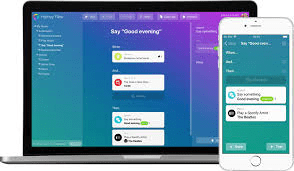
Nu moet je een geluids URL opgeven. Deze kan je vinden op homeycornelisse.nl/mp3 tik vervolgens op alarm sounds, nu zie je onder alle geluids players een URL staan, kopieer de URL en plak deze in de flow kaart. Geef deze ook nog een delay van 1 seconden.
Om er voor te zorgen dat het alarm een hard geluid heeft, voegen we ook nog de kaart zet volume naar toe van de Google home sirene groep en selecteer een volume van minimaal 80% en tik op opslaan
De flow is nu klaar en het geluid zal worden afgespeeld als Heimdall het alarm activeert. Om het sirene geluid uit te kunnen zetten moeten we nog een extra flow maken.
Maak nu een nieuwe flow aan en geef deze een naam.
Voeg in de DAN kolom de Heimdall kaart Het alarm is gedeactiveerd toe. Deze kaart zorgt er voor dat als je in de Heimdall app op de deactiveer knop drukt dat deze flow word gestart.
In de En kolom gaan we een voorwaarde toevoegen zodat een inbreker niet met een tablet of telefoon die zich in huis bevind het sirene geluid uit kan zetten. ( let op!! gebruik op je tablet dan wel een ander Athom account als op je smartphone) voeg hier voor een mobile kaart Stuur een Push bevestigingsvraag selecteer vervolgens een gebruiker en vul een vraag in.
In de DAN kolom voegen we nu van de google sirene groep de kaart Stop casten toe zodat het casten van het alarm geluid word gestopt. Klik nu op Opslaan en je bent klaar met het maken van de flows.
(Wil je er het wat lastiger maken om deze flow te kunne starten, voeg dan in de ALS kolom de kaart Deze flow is gestart toe. Dan kan je de flow alleen maar starten als je op de play button drukt die voor de flow staat.)
Als je alles hebt goed ingesteld dan klinkt er nu een alarmgeluid als Heimdall het alarm activeert en zodra je op de deactiveer knop drukt in de Heimdall app word het sirene geluid uitgezet nadat je de bevestigingsvraag op je smartphone met ja hebt beantwoord.
Alle flow voorbeelden zijn te vinden op homeycornelisse.nl/flow
Update (06-06-2020)
Onlangs heb ik een speciale pagina gemaakt met heimdall geluiden welke je zou kunnen gebruiken in combinatie met deze DIY. De heimdall pagina vind je hier

